Браузер зависает: Периодически зависает гугл хром, когда пользуюсь сервисами гугл (ютюб и гмаил)
Содержание
Как заставить интернет работать быстрее
Работа в браузерах Google Chrome, «Яндекс.Браузер», Mozilla Firefox и Microsoft Edge требует значительное количество ресурсов устройства, из-за чего работа за компьютером становится более медленной и вызывает раздражение у пользователя. О том, как освободить оперативную память и получить более отзывчивый и быстрый браузер — в материале «Газеты.Ru».
Общие рекомендации
Быстродействие компьютера напрямую зависит от объема и скорости оперативной памяти. Чем больше вкладок открыто в браузере, тем больше оперативной памяти на это расходуется.
Чтобы понять, на какие ресурсы идет максимальная нагрузка, стоит открыть «Диспетчер задач» при помощи комбинации «Ctrl+Alt+Delete» или же воспользоваться встроенным в браузер аналогом.
В Chrome, «Яндекс.Браузере», Firefox и Microsoft Edge «Диспетчер задач» расположен в разделе «Дополнительные инструменты» в меню браузера. Инструмент также можно открыть при помощи комбинации «Shift+Esc».
Таким образом можно определить, какая задача, вкладка или утилита потребляет больше всего ресурсов, после чего можно нажать на «Завершить процесс». Это должно помочь в решении проблемы с быстродействием работы браузера. Однако, не следует бездумно закрывать «все подряд» — завершение некоторых процессов может привести в вылету приложения и даже потере данных.
Скрытые настройки
В популярных браузерах существуют различные настройки, которые могут ускорить работу браузера. Например, аппаратное ускорение в Chrome, «Яндекс.Браузере», Firefox и Microsoft Edge позволяет загружать страницы более плавно и быстро, а также переведет графическую нагрузку с процессора на видеокарту. В зависимости от используемого браузера эти параметры могут находится в разных разделах — удобнее будет зайти в меню настроек и задать поиск «Аппаратное ускорение».
В «Яндекс.Браузере» также есть функция, оптимизирующая изображения для экономии оперативной памяти. Эта настройка доступна в меню «Настройки» — «Системные» — «Производительность».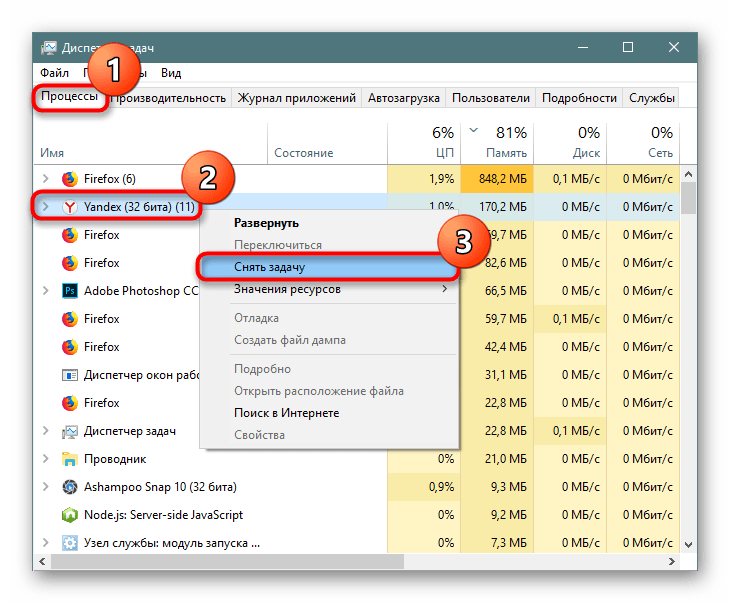
При работе с большим количеством открытых вкладок в Chrome, «Яндекс.Браузере», Firefox и Edge рекомендуется использовать функцию автоматического закрытия вкладок. С помощью этой настройки система автоматически выгружает из памяти неиспользуемые вкладки после определенного времени бездействия, тем самым уменьшая нагрузку на процессор и оперативную память. В «Яндекс.Браузере» эта функция доступна в разделе «Производительность».
Там же рекомендуются отключить функцию «Разрешать приложениям работать в фоновом режиме после закрытия браузера» — это сэкономит расход ресурсов компьютера после закрытия браузера от «Яндекса».
В браузере Google Chrome есть полезная функция, которая существенно ускоряет загрузку сайтов благодаря тому, что некоторые данные загружаются до того, как пользователь перейдет на страницу. При этом браузер загружает данные даже с тех сайтов, на которые по итогу пользователь может не перейти.
Отказ от такой функции позволит снизить нагрузку на оперативную память, но может отразиться на скорости открытия сайтов.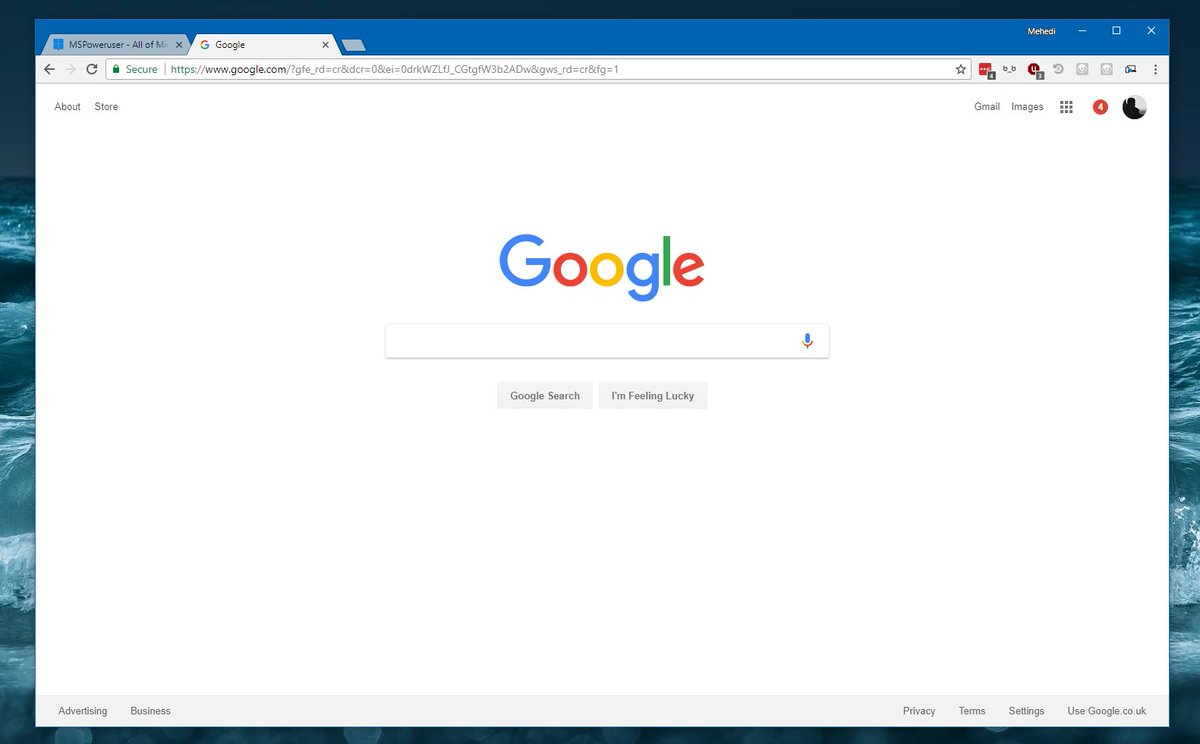 Для этого необходимо зайти в настройки Chrome, перейти в раздел «Безопасность и конфиденциальность» — «Файлы cookie и другие данные сайтов», а после перетащить тумблер влево в поле «Разрешить предзагрузку страниц для повышения скорости работы браузера и поиска».
Для этого необходимо зайти в настройки Chrome, перейти в раздел «Безопасность и конфиденциальность» — «Файлы cookie и другие данные сайтов», а после перетащить тумблер влево в поле «Разрешить предзагрузку страниц для повышения скорости работы браузера и поиска».
Разработчики интернет-проводников нередко рекомендуют сбрасывать настройки приложения к исходным значениям, так как это может решить некоторые проблемы с быстродействием. Это устраняет многие проблемы, которые могли возникнуть в связи с неиспользуемыми расширениями и кэшированными данными. В зависимости от используемого браузера, пункт «Сброс настроек» может находиться в разных разделах.
Полезные расширения
Существует множество расширений, которые могут оптимизировать производительность браузера и уменьшить объем используемой оперативной памяти. В основном это достигается ограничением количества открытых вкладок.
Например, OneTab, который работает с со всеми популярными браузерами, закрывает все вкладки, преобразуя их в список. Таким образом пользователь не потеряет нужную страницу, когда ему нужно будет на нее вернуться, но при этом сэкономит немалое количество ОЗУ.
Таким образом пользователь не потеряет нужную страницу, когда ему нужно будет на нее вернуться, но при этом сэкономит немалое количество ОЗУ.
Аналогичным образом работает расширение The Great Suspender. Так, при переходе на какой-нибудь сайт, необходимо нажать на иконку расширения, после чего откроется меню с выбором функций. Среди доступных возможностей расширения — приостановить вкладку, временно или навсегда поместить ее в белый список, обновить все вкладки, настройки и многое другое.
Многие пользователи нередко устанавливают разного рода расширения для браузеров, среди которых могут быть как полезные, так и те, о которых забывают. Работающие в фоновом режиме расширения расходуют ресурсы компьютера не меньше открытых вкладок. Рекомендуется проверить список дополнений браузера, определить ненужные, после чего их следует удалить.
Браузер тормозит при прокрутке страницы сайта или просмотре видео?
В данной статье приводятся различные версии причины торможения страниц браузера.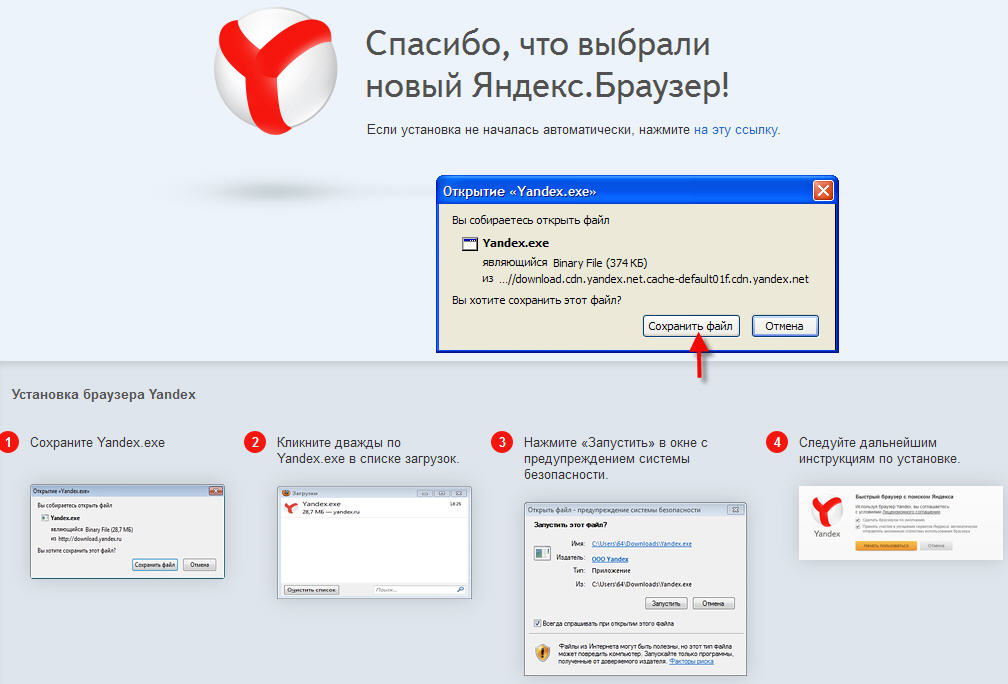 .. Вы сможете узнать почему именно браузер тормозит на конкретном сайте или же на всех сайтах. Основными причинами могут быть: технологии, которые использует тот или иной сайт; анимационные эффекты на странице; 3D рендеринг с помощью WebGL и другие варианты.
.. Вы сможете узнать почему именно браузер тормозит на конкретном сайте или же на всех сайтах. Основными причинами могут быть: технологии, которые использует тот или иной сайт; анимационные эффекты на странице; 3D рендеринг с помощью WebGL и другие варианты.
1. HD видео
Многие новые видео, которые просматриваем мы в своих браузерах, имеют высокое разрешение и очень хорошее качество изображения. Т.е. при воспроизведении видео, Ваш браузер может тормозить именно из-за высокого качества видео, которое Вы смотрите.
Если это происходит, то попробуйте поменять качество видео на более низкое. Например, на YouTube это можно сделать следующим образом:
Что происходит? В момент воспроизведения видео, напрягается процессор и немного видео карта. Из-за этого видео воспроизводится рывками, ведь браузер пытается пропускать кадры, чтобы успевать воспроизводить видео, согласно временной шкале. И, соответственно, тормозит сам браузер.
После того, как Вы поменяете качество воспроизводимого видео, браузер может еще какое-то время будет тупить, но, начав воспроизводить видео слабого качетсва, все образуется само собой.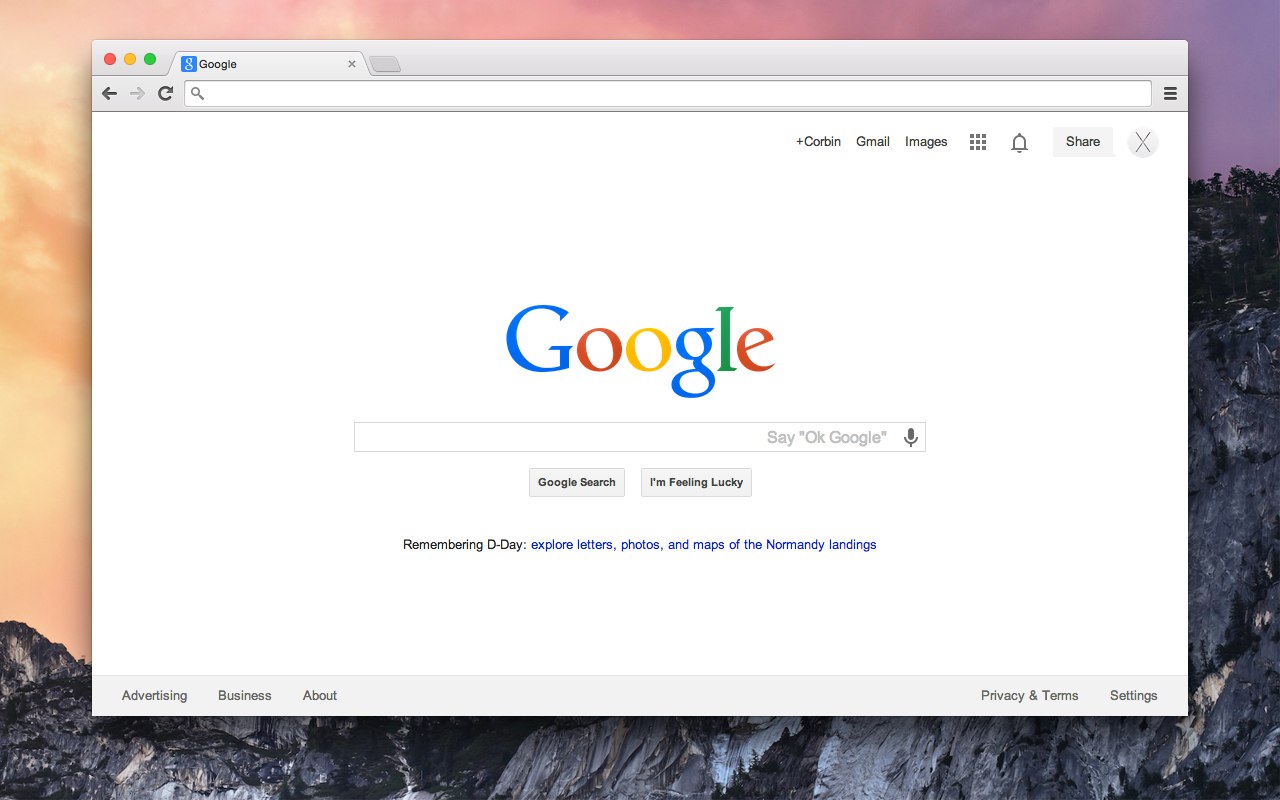
2. Процессор и анимированное или flash, или canvas содержимое.
Также браузер может «тормозить» в том случае, если не успевает обрабатывать странцу Ваш центральный процессор или процессор видеоадаптера. На менее мощных ПК очень заметно, если, например, на странице присутствует несколько анимированных элементов: реклама, видео плеер, анимации (CANVAS, GIF или CSS). Часто в момент запуска видео плеера, реклама не дает нормально смотреть видео и поэтому все ужасно тормозит! Для того, чтобы избавиться от рекламы, используйте блокировщик рекламы AdBlock plus. Он не только выполнит свою функцию, заблокировав нежелательно содержимое, но и в некоторых случаях, не допустит появления вирусов на ПК или Android AdBlock.
3. Расширения браузера.
Стоит также обратить внимание на то, какие расширения для браузера Вы используете. Для этого Вам нужно зайти в Расширения Вашего браузера. Этот пункт находится в меню. Посмотрите какие расширения установлены и удалите все подозрительные – которые Вы не устанавливали. Обычно даже если Вы удалите все расширения, то интернет-обозреватель все-равно будет работать. Поэтому не бойтесь предпринимать действия.
Обычно даже если Вы удалите все расширения, то интернет-обозреватель все-равно будет работать. Поэтому не бойтесь предпринимать действия.
В Opera расширения браузера можно найти, нажав клавиши Ctrl Shift E (контрол шифт е — латиница). В других браузерах: «Меню» > «Расширения» (или «Дополнения»).
4. Программное обеспечение.
Ваше другое программное обеспечение также может влиять на работу обозревателя интернет. В зависимости от того, какие программы Вы используете, Ваш браузер активно будет на это реагировать. Например, даже если у Вас очень мощный ПК, а Вы запустили на нем игру или обрабатываете видео, то вся мощность процессора занята этим действием и на браузер остается очень мало ресурсов для того, чтобы обрабатывать web-страницы. Откройте Диспетчер задач и убедитесь, что другие процессы НЕ используют Ваш процессор. Для этого нажмите Ctrl Shift Esc – все эти клавиши находятся слева. Также можно нажать Ctrl Alt Del или на панели задач правой кнопкой мыши и выбрать пункт меню «Диспетчер задач».
5. Вирусы.
Вирусы! Они также могут использовать все ресурсы компьютера и при этом, соответственно, все будет зависать в том числе и страницы сайтов в браузере. Попробуйте найти в интернет: Doctor Web Cure IT, скачайте эту программу, начните сканировать ею свой компьютер. Это лечащая утилита, которая стала популярна благодаря своей эффективности по поиску вредоносных программ и легкости использования.
6. Большой объем данных.
Многие крупные современные сайты начали активно использовать технологию асинхронного добавления содержимого на страницу. Примером такой функциональности может служить загрузка новостей в ленте социальной сети, которую Вы используете. Когда пользователь прокручивает страницу, внизу появляется новое содержимое без перезагрузки страницы. Т.е. Вы скроллите вниз, и там появляются более ранние записи Ваших друзей.
Такие технологии позволяют без перезагрузки страницы, получать доступ к различным материалам. Но здесь же таится подвох – чем больше Вы листаете вниз – тем больше содержимого оказывается в памяти Вашего компьютера. Весь текст, видео и изображения мгновенно начинают занимать оперативную память, а также нагружать процессор.
Весь текст, видео и изображения мгновенно начинают занимать оперативную память, а также нагружать процессор.
Чем больше этого содержимого появляется на странице, тем «тяжелее» она становится. Тем тяжелее процессору и видеокарте отрисовывать положение всех элементов. Ведь когда их становится большое количество (возможно тысячи), тогда и начинает тормозить компьютер. Даже если у Вас очень мощный процессор и много оперативной памяти, это не дает гарантию, что в моменты долгой прокрутки ленты (или похожих действий, добавляющих содержимое на страницу), Ваш компьютер не начнёт зависать на некоторое время. Чем маломощнее ПК (телефон или планшет) – тем заметнее «тормоза».
Что делать в этой ситуации?
Постарайтесь не использовать много ресурсов Вашего устройства. Т.е. когда замечаете «тормоза», лучше всего почистить кеш браузера или хотя бы перезагрузить страницу, чтобы вся информация выгрузилась из памяти. Также поможет закрытие и повторное открытие интернет-обозревателя.
Как почистить кеш браузера?
Чаще всего это можно сделать, нажав сочетание клавиш Ctrl H (контрол и h латиница). Затем найти кнопку «Очистить историю», выбрать «За все время».
Затем найти кнопку «Очистить историю», выбрать «За все время».
Возможно, в следствии очистки, Вам придется заново вводить учетные данные на сайтах, где Вы были авторизированы. Чтобы этого избежать можно НЕ удалять Cookies.
7. Запустите диспетчер задач
Посмотрите какой именно процесс грузит Вашу систему. Нажмите Ctrl+Shift+Esc или на панели задач правой кнопкой мыши > Диспетчер задач.
С помощью диспетчера задач, Вы сможете обнаружить процесс, который «заргужает» систему и что-то с ним сделать. Например, завершить его или понять, что Ваш компьютер заражен вирусом. В зависимости от того, какой именно процесс занимает бОльшую долю процентной нагрузки процессора. Если это Ваш интернет-обозреватель, то попробуйте закрыть все его страницы. Если это не помогло, то, возможно, разгадка кроется в расширениях бразуера.
Диспетчер задач в Windows 10 позволяет также определить какой процесс загружает жесткий диск, что может также влиять на скорость работы браузера. Если это торрент-клиент (utorrent или другой), то выключите на время загрузку файлов в нем.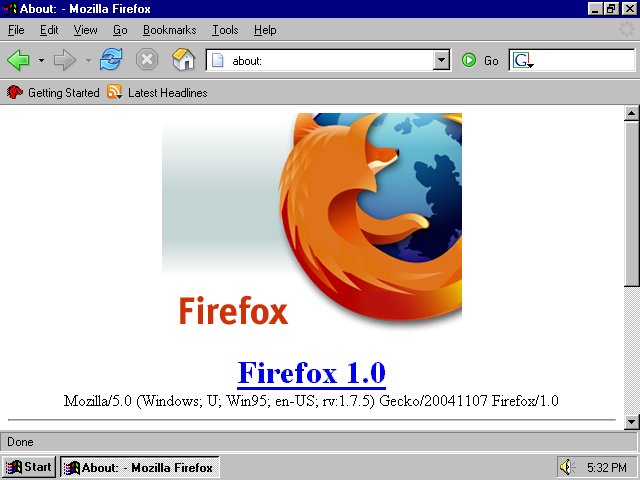 Это позволит браузеру получать данные (кеш) и записывать их на жесткий диск быстрее, что существенно увеличит скорость работы сайтов и браузер перестанет «тупить».
Это позволит браузеру получать данные (кеш) и записывать их на жесткий диск быстрее, что существенно увеличит скорость работы сайтов и браузер перестанет «тупить».
8. Если Вы web-мастер?!
Дело было в том, что при прокрутке сайта на Intel Core 2 Duo E8400 с частотой 3 ГГц мы никогда не обращали внимание на производительность процессора во время прожигания жизни в интернете. Это бывало очень редко и то по-делу. А тут посидев за трухлявым компьютером увидели, что дело очень плохо, сайт действительно ужасно тормозит систему.
В общем, меньше слов — больше дела.
Всё оказалось банально просто:
background-attachment:fixed;
или
position:fixed;
Как бы оно не нравилось, но убрав этот стиль, который был применен к тегу BODY сайта, для которого назначено фоновое изображение – нагрузка сразу исчезла…
Итак, делая выводы, можно понять, что не нужно применять подобные стили для flash, видео, canvas элементов, расположенных на странице Вашего сайта, а также для любых больших или емких элементов, так как это приводит к подвисанию страницы на компьютере пользователя. .. Хотя современные компьютеры имеют достаточно мощности, чтобы с этим справляться – решайте сами.
.. Хотя современные компьютеры имеют достаточно мощности, чтобы с этим справляться – решайте сами.
Просим обратить внимание, что есть некоторые рекламные кампании, которые используют фиксированные позиции для своих объявлений… Задумайтесь над их использованием…
9. Устаревшее или ветхое оборудование.
Ни для кого не секрет, что оборудование, которое установлено в Вашем ПК, со временем устаревает и частично портится или полностью выходит из строя. Например, если купить два одинаковых жестких диска, взять и использовать только один, а второй оставить запечатанным. Первый, активно использовать 5 лет (к примеру), а затем открыть второй и начать использовать его (новый, но пролежавший в бездействии 5 лет), то будет заметна разница в работе программ и самой операционной системы (если её установить на этот диск). Это объясняется тем, что жесткий диск со временем теряет свой первоначальный потенциал, кластеры портятся и программно закрываются от использования.
Чем больше и жестче был использован жесткий диск (использование торрентов, просмотр фильмов, видео монтаж и другие нагрузки на диск), тем быстрее он теряет свое первоначальное состояние и начинает медленнее работать.
Частично все оборудование на компьютере подвержено изнашиванию, но жесткий диск – одно из самых уязвимых мест. Именно из-за долгого отклика от определенного кластера или группы кластеров на диске, программы и открытие файлов на компьютере начинают зависать… Это касается и браузера, который частично использует жесткий диск для записи файлов кеша: все картинки, видео и музыка, которую Вы видите, смотрите, слушаете онлайн – записываются в кеш браузера, а именно — на жесткий диск.
Со временем диск изнашивается, кластеры на нем все дольше отвечают на запись и чтение, поэтому и файлы записываются и считываются дольше. Это миллисекунды, но когда Вы открываете любой сайт, на нем как минимум присутствуют несколько файлов (CSS, JS, JPG, PNG, TTF, WOFF и др.). Поэтому и открытие сайта заставляет файловую систему Вашего ПК «задуматься» на то время, пока все файлы не запишутся в кеш (на жесткий диск).
Чтобы узнать в каком состоянии кластеры жесткого диска, достаточно воспользоваться программой проверки (HDD Regenerator).
Поддерживайте Ваш жесткий диск в хорошей форме. Старайтесь не использовать жесткие диски больше 5 лет, вовремя обновляйте их, чтобы не потерять ценную информацию.
Также можете посмотреть в сторону использования RAID1, если Ваша материнская плата это поддерживает. Также можно настроить RAID1 и программно.
Спорадическое зависание браузера Brave Desktop на некоторых веб-сайтах — поддержка настольных компьютеров
breinersj
1
Описание
Я сталкиваюсь с раздражающей, спорадической серией случаев, когда Brave Browser зависает при первом посещении сеанса браузера определенных веб-сайтов (детали одного согласованного примера сайта представлены ниже), отклоняя все мои попытки пользовательского ввода в течение различных периодов от 30 до 90 секунд.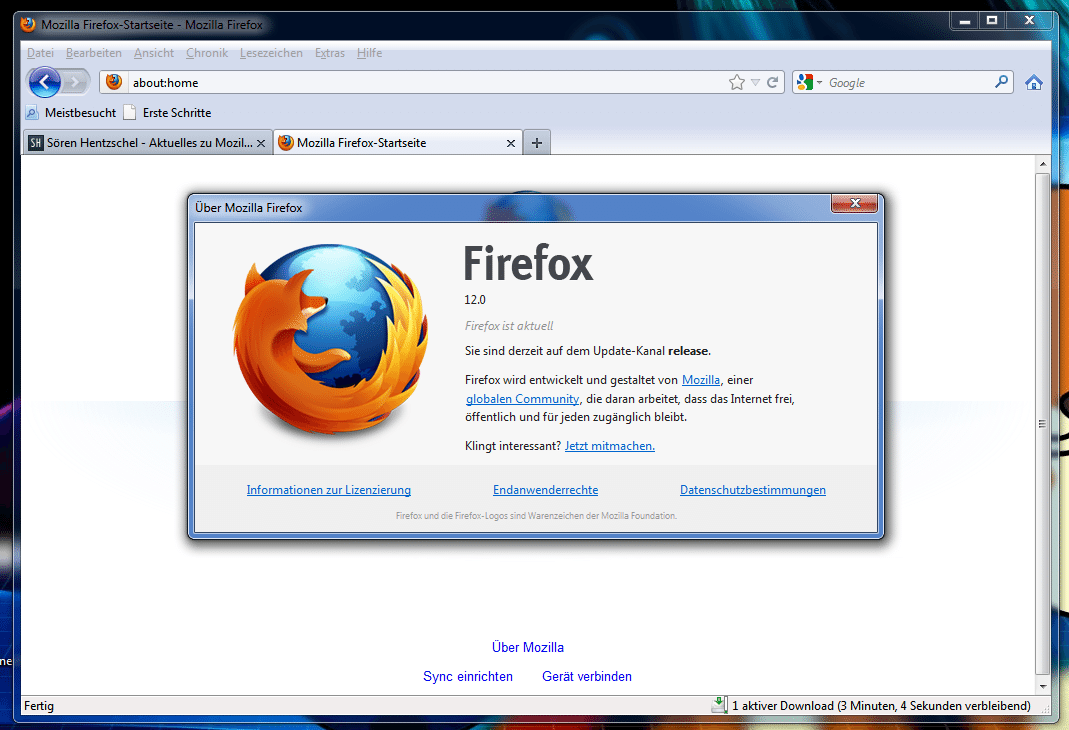 Продолжительность может быть еще больше, если бы я не закрывал браузер и не открывал другой, когда не дожидаюсь восстановления браузера. Во время заморозки я обычно получаю 2 или 3 сообщения браузера о том, что страница не отвечает (см. ниже). Обычно я выбираю «Подождать», и в конечном итоге браузер возвращается к нормальной работе, и сайт работает нормально в течение некоторого нерегулярного периода времени. после. В какой-то момент, обычно в течение следующего дня или двух, проблема повторится на тех же сайтах, что и раньше. Проблема никогда не возникала при аналогичных настройках и условиях браузера с использованием браузера Google Chrome или Mozilla Firefox. Чтобы исследовать эту проблему с наименьшей сложностью, я отключил практически все защитные функции браузера, все расширения, которые я обычно использую, и воспроизвел проблему в «Приватном» окне, чтобы запустить браузер в минималистском режиме. мода.
Продолжительность может быть еще больше, если бы я не закрывал браузер и не открывал другой, когда не дожидаюсь восстановления браузера. Во время заморозки я обычно получаю 2 или 3 сообщения браузера о том, что страница не отвечает (см. ниже). Обычно я выбираю «Подождать», и в конечном итоге браузер возвращается к нормальной работе, и сайт работает нормально в течение некоторого нерегулярного периода времени. после. В какой-то момент, обычно в течение следующего дня или двух, проблема повторится на тех же сайтах, что и раньше. Проблема никогда не возникала при аналогичных настройках и условиях браузера с использованием браузера Google Chrome или Mozilla Firefox. Чтобы исследовать эту проблему с наименьшей сложностью, я отключил практически все защитные функции браузера, все расширения, которые я обычно использую, и воспроизвел проблему в «Приватном» окне, чтобы запустить браузер в минималистском режиме. мода.
Возможно уместно? Что-то, что я заметил, пытаясь диагностировать странное поведение Brave, заключается в том, что в тот момент, когда Brave перестал бы отвечать, другие браузеры отображают всплывающую подсказку с веб-сайта для выбора локального магазина — что-то, что Brave, кажется, подавляет (даже с отключенными щитами) — создается впечатление, что сайт, который не отвечает, ждет подтверждения, которое Brave не отправляет, прежде чем сайт продолжит отправку данных.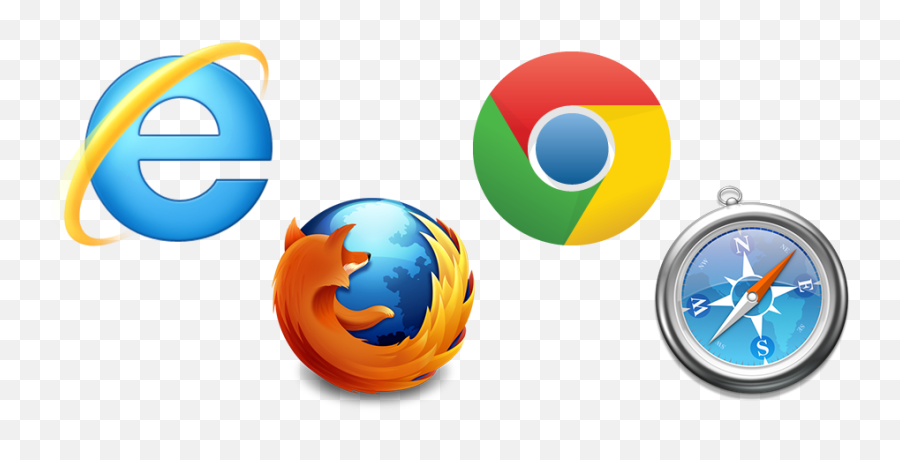
Эта проблема может быть связана с закрытой (но не решенной?) проблемой: появляется элемент карусели, из-за которого главная страница eBay зависает. Не в Chrome
Как воспроизвести эту проблему?
- Очистить все настройки сайта walmart.com в Brave
- Открыть новое приватное окно
- Введите «walmart.com» в омнибокс и нажмите «Ввод».
- Щелкните в поле поиска на сайте Walmart и быстро начните вводить текст… появляются несколько символов, и обратите внимание, что отображение последовательно вводимых символов перестает обновляться
- Обратите внимание, что взаимодействие со страницей браузера перестает реагировать на ввод с помощью клавиатуры, мыши, полос прокрутки в течение от 20 до 60 секунд. Наблюдайте за строкой состояния в нижней части браузера на различных сообщениях «Ожидание» в течение разного времени:
- При зависании ответить на подсказки браузера «Страница не отвечает» (возможно, несколько) с помощью кнопки «Подождать» (если вы ждете достаточно долго, подсказка в конечном итоге будет отклонена, когда браузер начнет отвечать)
WM_StatusTop860×331 38.
 3 КБ
3 КБ - После значительного периода ожидания «разморозки» браузера обратите внимание, что окно поиска веб-сайта быстро отображает любой текст, который мог быть буферизован, когда ответ браузера был прерван на шаге 4, и снова начинает нормально реагировать.
- Обратите внимание, что последующие посещения страницы в том же сеансе браузера после «зависания» больше не вызывают такой же проблемы с зависанием
- Если все файлы cookie для сайта Walmart удалены и страница обновлена, проблема произойдет (примерно) на 4 или 5 секунд, так как сайт, по-видимому, восстанавливает список файлов cookie.
Фактический результат
Описания результатов и иллюстрирующие их скриншоты перемежаются в Как можно воспроизвести эту проблему раздел, для контекста.
Ожидаемый результат:
Веб-страница открывается нормально и реагирует на ввод без существенной задержки.
Версия Brave (см.
О Brave ):
Версия Brave 1.44.108 Chromium: 106.0.5249.103 (официальная сборка) (64-разрядная версия)
Дополнительная информация :
• Браузер Brave находится в «Частном Режим «Окно» (не TOR) для устранения возможных эффектов от расширений.
• Переключатели «Разрешить приват» для всех расширений «ОТКЛЮЧЕНЫ» через интерфейс «Управление расширениями».
• «Храбрые щиты» ВЫКЛЮЧЕНЫ для сайта https://www.walmart.com/.
• Переключатель настройки «Использовать аппаратное ускорение, когда доступно» установлен в положение «ОТКЛЮЧЕНО».
• Для соответствующих веб-сайтов не созданы пользовательские фильтры.
• Windows версии 21h3 (сборка ОС 19044.2006)
1 Нравится
2
Попробуйте протестировать в Ads/Trackers = Агрессивно.
брейнеров
3
Должно ли это иметь какое-то значение, когда «щиты отключены» для сайта? Я не думаю, что это даже вариант, если только «Щиты не подняты».
брейнеров
4
То же зависание происходит и на домашней странице Ebay… на этот раз около 45 секунд. Итак, страница открывается, и браузер не реагирует на набор текста, прокрутку или другие действия пользовательского интерфейса (кроме закрытия вкладки)… но в Chrome или Firefox не происходит зависания.
изображение2161×625 138 КБ
5
Как и в Walmart, помогает ли агрессивный режим?
брейнеров
6
Агрессивный режим обычно не подходит для меня на некоторых сайтах, так как щиты отключены при моем обычном использовании этих конкретных сайтов (чтобы избежать некоторых странных проблем на этих сайтах, когда щиты включены — см. мой комментарий ниже относительно потери ввода фокус).
Чтобы попытаться ответить на ваш вопрос, я поэкспериментировал — когда активируются щиты, агрессивный режим, кажется, предотвращает зависание… но я обнаружил, что когда я начинаю вводить в выбранное поле поиска сразу после входа на сайт, что-то происходит время от времени захватывать фокус ввода, заставляя меня повторно щелкать внутри поля ввода, чтобы возобновить ввод. Я не могу сказать, связаны ли эти два набора обстоятельств, но я считаю, что Brave в режиме «Shields Down» определенно испытывает воспроизводимую проблему зависания на некоторых сайтах.
Я не могу сказать, связаны ли эти два набора обстоятельств, но я считаю, что Brave в режиме «Shields Down» определенно испытывает воспроизводимую проблему зависания на некоторых сайтах.
1 Нравится
ДжимБ1
7
Я не могу говорить за @fanboynz, но я думаю, что предложение состоит в том, чтобы включить Щитов, каким бы нелогичным это ни казалось.
Я попробовал Walmart в системе Linux здесь, при условии, что это не тест 1: 1, но я могу воспроизвести вашу проблему на этом сайте с отключенными щитами и без расширений. Но с включенными щитами в моем случае я могу выполнить поиск с помощью рекламы/трекеров либо в стандартном, либо в агрессивном режиме.
В системе Windows у меня есть профиль «покупки» с (слишком большим количеством) включенных расширений, и поведение такое же, как описано выше.
Поскольку я считаю, что фанбой поддерживает механизм блокировки рекламы Brave, я думаю, было бы полезно проверить, наблюдаете ли вы такое же поведение, и если да, возможно, можно реализовать исправление, потому что явно что-то где-то сломано — на мой взгляд , и вы, вероятно, согласитесь, что такого рода вещи не должны происходить независимо от настроек Shield.
Кроме того, пока вы это делаете, пожалуйста, убедитесь, что вы используете текущую версию 1.45.123 на данный момент — возможно, это уже так, но просто удостоверьтесь.
брейнерс
8
Здравствуйте, JimB1,
Спасибо за предложение… Я сообщил о проблеме, потому что обнаружил ее после отключения экранов из-за некоторых неправильных функций сайта, которые мне нужно было использовать (я делал это нечасто и только для нескольких конкретные сайты). Я думаю, что проблема с зависанием определенно указывает на то, что «что-то где-то сломалось». Мой отчет сделан в интересах продвижения «более совершенного браузера», на который, я считаю, Brave в настоящее время является ведущим претендентом.
Я думаю, что проблема с зависанием определенно указывает на то, что «что-то где-то сломалось». Мой отчет сделан в интересах продвижения «более совершенного браузера», на который, я считаю, Brave в настоящее время является ведущим претендентом.
1 Нравится
9
У меня была точно такая же проблема в течение нескольких месяцев. Это происходит на Walmart, Ebay, Best Buy и Target. Щит вверх, вниз, агрессивно — все это не имеет значения.
Мне пришлось загрузить Firefox, чтобы использовать эти веб-сайты.
1 Нравится
10
Можете ли вы включить Easylist Cookie @knicks707 Посмотрите, поможет ли это?
1 Нравится
СалюкиФан
11
Да, это становится большой проблемой. Я не посещаю Target или Walmart, но Best Buy почти непригоден для меня в Brave. Я использовал все предложения здесь. Если мне снова придется использовать несколько браузеров, я просто вырежу Brave из картины, потому что не стоит тратить время на то, чтобы помнить, какие сайты я могу использовать в каких браузерах. Как насчет помощи Храброго?
12
У меня такая же проблема. Особенно на fidelity.com. Агрессивный режим решает эту проблему, но тогда мне приходится выполнять двухэтапную проверку каждый раз, когда я вхожу в систему. Единственный способ предотвратить двухэтапную аутентификацию — отключить блокировку трекеров и рекламы, но тогда каждый раз, когда я захожу на страницу входа в Fidelity, она не отвечает в течение 30 секунд. Я подумываю вернуться к Edge или Chrome, потому что это становится большой проблемой.
Я подумываю вернуться к Edge или Chrome, потому что это становится большой проблемой.
Ричард КёрДеЛион
13
Та же проблема. Он у меня уже несколько месяцев, и я использую Brave только с этого года. У меня щиты по умолчанию отключены в настройках. Пострадают основные сайты. Делает Brave непригодным для использования. Нужно исправить как можно скорее, это отталкивает меня от Brave.
Windows 10 21х3. Интел+Нвидиа.
фанбойнз
14
У нас есть исправление входящего
github.com/brave/brave-browser
Неотвечающая веб-страница на td.com (с отключенными щитами)
приоритет/P2
веб-совместимость
производительность
ОК/Да
примечания к выпуску/включить
ОС/рабочий стол
## Описание
При отключенных щитах у td.com возникает задержка или отставание во время входа в систему.
## Действия по воспроизведению
(Может потребоваться CA IP)
1. Откройте `https://www.td.com/ca/en/personal-banking/`
2. Нажмите «Войти в EasyWeb».
3. Наведя курсор на кнопку регистрации, обратите внимание на задержку нажатия на кнопку
## Фактический результат:
Задержка страницы при загрузке сайта. (эта ошибка может отображаться или не отображаться, но в основном она просто замедляется с отключенными щитами)

## Ожидаемый результат:
Без промедления нажав на кнопку «Регистрация»
## Воспроизводит, как часто:
Легко воспроизводится, может потребоваться CA IP для тестирования.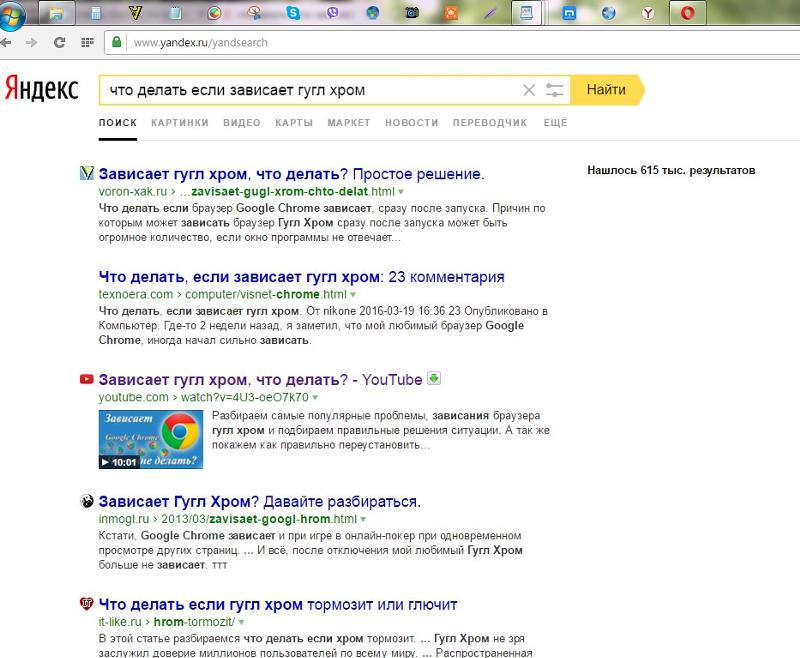 Задержка страницы.
Задержка страницы.
## Версия Brave (информация о версии Brave://)
## Информация о версии/канале:
— Можете ли вы воспроизвести эту проблему в текущей версии? Да
— Можете ли вы воспроизвести эту проблему с бета-каналом? Да
— Можете ли вы воспроизвести эту проблему с ночным каналом? Да
## Другая дополнительная информация:
— Проблема решается сама собой при отключении Brave Shields?
— Проблема решается сама собой при отключении Brave Rewards?
— Воспроизводится ли проблема в последней версии Chrome? Нет
## Различная информация:
У нас есть исправление в щитах, но с отключенными щитами оно будет лагать. У нас должны быть аналогичные результаты с Chrome (без блокировки рекламы)
Сайт использует метрику угроз, вызывающую это.
Не влияет на Ungoggled Chromium
- Щиты вверх должны это исправить
- Также проверьте с Easylist Cookie в Brave://adblock с включенным
3 отметок «Нравится»
15
@fanboynz Спасибо! Очень взволнован этим исправлением, планировал сегодня отключить Brave, если не найду решение. У вас есть приблизительное время прибытия?
фанбойнз
16
Над @elliotdickison все еще ведутся работы. Существуют ли какие-либо конкретные сайты, вызывающие проблемы?
1 Нравится
17
Shields UP
В разделе «Блокировать трекеры и рекламу» выберите «Агрессивный»
В разделе «Дополнительные элементы управления» выберите «Список фильтров».
В разделе «Список фильтров» выберите «Показать дополнительные фильтры».
Отметьте все списки с названием «Fanboy».
Выйдите из Brave, затем откройте и попробуйте свой веб-сайт с поднятыми щитами.
PS: Я использую ОС Ubuntu Linux 22.10 Brave идеально подходит для всех сайтов, которые я использую.
1 Нравится
18
фанбойнз:
храбрый://адблок включен
Не помогает, случайным образом зависает, иногда на целую вечность, что делает его совершенно бесполезным.
Даже не могу понять, какой веб-сайт вызывает это. Facebook, попробуйте опубликовать что-нибудь и бам, зависание, у меня всегда открыты эти вкладки: фотографии google, Youtube, weather.com, WhatsApp, сообщения google, таблицы Google, почта Yahoo — у всех есть щиты. Я отключил аппаратное ускорение, включил Easylist Cookie. Все равно случайно зависает.
Все равно случайно зависает.
Как, черт возьми, вы выпустили что-то настолько сломанное. Не могу больше рекомендовать Brave друзьям. Стало полной болью в использовании.
система
Закрыто
19
Эта тема была автоматически закрыта через 30 дней после последнего ответа. Новые ответы больше не допускаются.
Браузер зависает при использовании Gmail и Youtube | Форум поддержки Firefox
Эта тема была заархивирована.
Пожалуйста, задайте новый вопрос, если вам нужна помощь.
джонвемери88
Здравствуйте,
Недавно мне пришлось установить кое-что на свой рабочий ноутбук.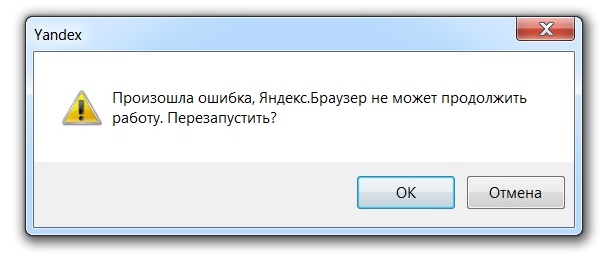 К сожалению, я не совсем уверен, что они установили. Я связался со своим ИТ-отделом, и все, что я получил в ответ, это то, что «мы не блокировали ни браузер, ни сайты».
К сожалению, я не совсем уверен, что они установили. Я связался со своим ИТ-отделом, и все, что я получил в ответ, это то, что «мы не блокировали ни браузер, ни сайты».
После этого обновления я обнаружил, что Gmail в конечном итоге показывает ошибку, и когда я пытаюсь обновить страницу, экран загрузки никогда не завершается. Кроме того, Youtube в конечном итоге объявит, что у меня нет подключения, и в этот момент я больше не смогу открывать новые вкладки браузера.
Я обновил Firefox, воспользовался режимом устранения неполадок, удалил расширения, отключил блокировщики рекламы (uBlock Origin), и ничего не работает — эти проблемы в конечном итоге всегда появляются снова.
Я бы предпочел не использовать Chrome, поэтому, если я могу что-то сделать, чтобы исправить эти проблемы, я бы хотел знать, что это такое.
Спасибо,
Джон
Здравствуйте,
Недавно я был вынужден установить кое-что на свой рабочий ноутбук. К сожалению, я не совсем уверен, что они установили. Я связался со своим ИТ-отделом, и все, что я получил в ответ, это то, что «мы не блокировали ни браузер, ни сайты».
Я связался со своим ИТ-отделом, и все, что я получил в ответ, это то, что «мы не блокировали ни браузер, ни сайты».
После этого обновления я обнаружил, что Gmail в конечном итоге показывает ошибку, и когда я пытаюсь обновить страницу, экран загрузки никогда не завершается. Кроме того, Youtube в конечном итоге объявит, что у меня нет подключения, и в этот момент я больше не смогу открывать новые вкладки браузера.
Я обновил Firefox, использовал режим устранения неполадок, удалил расширения, отключил блокировщики рекламы (uBlock Origin), и ничего не работает — эти проблемы всегда появляются снова в конце концов.
Я бы предпочел не использовать Chrome, поэтому, если я могу что-то сделать, чтобы решить эти проблемы, я бы хотел знать, что это такое.
Спасибо,
Джон
Прикрепленные скриншоты
Выбранное решение
Все ответы (7)
Дропа
- 10 ведущих участников
 05.22, во 07:53
05.22, во 07:53
Это корпоративный компьютер, и они решают, что с ним можно делать, а что нельзя. Пользователи здесь не могут обойти политику компании. Используйте свой компьютер для личной активности в Gmail и на YouTube.
qxyz123
Здравствуйте, johnvemery88,
Некоторые проблемы с Firefox можно решить, выполнив Чистую переустановку . Это означает, что вы удаляете программные файлы Firefox, а затем переустанавливаете Firefox. Этот процесс не удаляет данные вашего профиля Firefox (например, закладки и пароли), поскольку эта информация хранится в другом месте.
Чтобы выполнить чистую переустановку Firefox, выполните следующие действия: Примечание: Вы можете распечатать эти шаги или просмотреть их в другом браузере.
- Загрузите последнюю настольную версию Firefox с сайта mozilla.org (или выберите загрузку для своей операционной системы и языка на этой странице) и сохраните установочный файл на свой компьютер.
- После завершения загрузки закройте Firefox.
- Windows: Откройте меню Firefox , затем нажмите «Выход».
- Удалите папку установки Firefox, которая по умолчанию находится в одном из следующих мест:
- Windows: (Примечание: проверьте обе папки.)
- C:\Program Files\Mozilla Firefox
- C:\Program Files (x86)\Mozilla Firefox.
- Теперь переустановите Firefox:
- Дважды щелкните загруженный установочный файл и выполните шаги мастера установки.
- После завершения работы мастера выберите прямой запуск Firefox после нажатия кнопки «Готово».
Дополнительную информацию о переустановке Firefox можно найти здесь.
ПРЕДУПРЕЖДЕНИЕ: Не используйте сторонний деинсталлятор как часть этого процесса.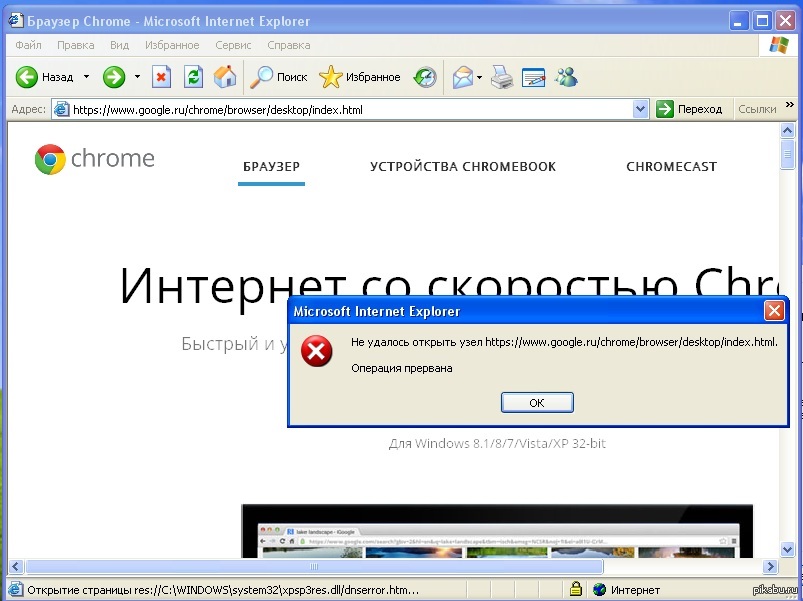 Это может привести к безвозвратному удалению данных вашего профиля Firefox, включая, помимо прочего, расширения, кеш, файлы cookie, закладки, личные настройки и сохраненные пароли. Их невозможно легко восстановить, если они не были скопированы на внешнее устройство! См. Резервное копирование и восстановление информации в профилях Firefox.
Это может привести к безвозвратному удалению данных вашего профиля Firefox, включая, помимо прочего, расширения, кеш, файлы cookie, закладки, личные настройки и сохраненные пароли. Их невозможно легко восстановить, если они не были скопированы на внешнее устройство! См. Резервное копирование и восстановление информации в профилях Firefox.
Также возможно, что установлен брандмауэр, который блокирует некоторые интернет-адреса Google. В этом случае следует попробовать отключить брандмауэр.
Пожалуйста, сообщите, помогло ли вам это!
В противном случае обратитесь в ИТ-отдел.
Спасибо.
джонвемери88
Владелец вопроса
Дропа сказал
Это корпоративный компьютер, и они решают, что с ним можно делать, а что нельзя.
Пользователи здесь не могут обойти политику компании. Используйте свой компьютер для личной активности в Gmail и на YouTube.
Дропа,
Я не прошу обойти какие-либо правила компании. Как я уже говорил в своем вопросе, ИТ-отдел мне прямо сказал, что никакие политики не ограничивают использование Firefox, Gmail, Youtube или любого другого сайта. Кроме того, мы используем Gsuite для корпоративной электронной почты, так что речь идет не только о просмотре моей личной электронной почты. Я буквально больше не могу получить доступ к своей рабочей электронной почте через Firefox.
Дропа
- 10 ведущих участников
Во-первых, Firefox плохо взаимодействует с приложениями Google. Поэтому лучше всего использовать Chrome для работы с сайтами и приложениями Google.
кор-эль
- 10 ведущих участников
- Модератор
Выбранное решение
Это может быть проблемой с функцией ранних данных TLS 1.3, также известной как возобновление нулевого времени приема-передачи (0rtt).
Вы можете попробовать установить security.tls.enable_0rtt_data = false на странице about:config , чтобы отключить эту функцию, пока это не будет исправлено Google или Mozilla, чтобы посмотреть, поможет ли это.
См. также:
- /questions/1376015 Проблема с большинством сайтов Google в Firefox v100 64bit
джонвемери88
Владелец вопроса
 05.22, во 04:30
05.22, во 04:30
qxyz123 сказал
Привет, johnvemery88,
Некоторые проблемы с Firefox можно решить, выполнив чистую переустановку . Это означает, что вы удаляете программные файлы Firefox, а затем переустанавливаете Firefox. Этот процесс не удаляет данные вашего профиля Firefox (например, закладки и пароли), поскольку эта информация хранится в другом месте.
Чтобы выполнить чистую переустановку Firefox, выполните следующие действия: Примечание: Вы можете распечатать эти шаги или просмотреть их в другом браузере.
- Загрузите последнюю настольную версию Firefox с сайта mozilla.org (или выберите загрузку для своей операционной системы и языка на этой странице) и сохраните установочный файл на свой компьютер.
- После завершения загрузки закройте Firefox.
- Windows: Откройте меню Firefox , затем нажмите «Выход».
- Удалите папку установки Firefox, которая по умолчанию находится в одном из следующих мест:
- Windows: (Примечание: проверьте обе папки.
)
- C:\Program Files\Mozilla Firefox
- C:\Program Files (x86)\Mozilla Firefox.
- Теперь переустановите Firefox:
- Дважды щелкните загруженный установочный файл и выполните шаги мастера установки.
- После завершения работы мастера выберите прямой запуск Firefox после нажатия кнопки «Готово».
Более подробную информацию о переустановке Firefox можно найти здесь.
ПРЕДУПРЕЖДЕНИЕ: Не используйте сторонний деинсталлятор как часть этого процесса. Это может привести к безвозвратному удалению данных вашего профиля Firefox, включая, помимо прочего, расширения, кеш, файлы cookie, закладки, личные настройки и сохраненные пароли. Их невозможно легко восстановить, если они не были скопированы на внешнее устройство! См. Резервное копирование и восстановление информации в профилях Firefox.
Также возможно, что установлен брандмауэр, который блокирует некоторые интернет-адреса Google. В этом случае следует попробовать отключить брандмауэр.
 3 КБ
3 КБ Пользователи здесь не могут обойти политику компании. Используйте свой компьютер для личной активности в Gmail и на YouTube.
Пользователи здесь не могут обойти политику компании. Используйте свой компьютер для личной активности в Gmail и на YouTube.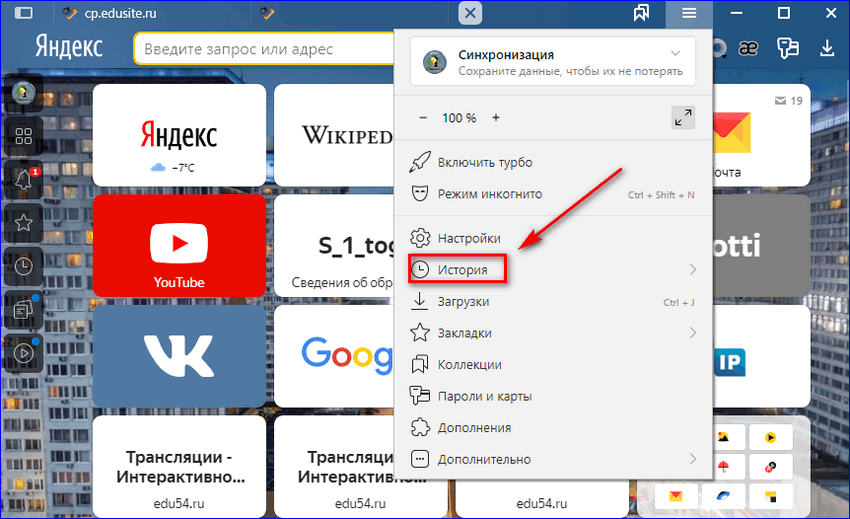 )
)